Guide de gestion des onglets d’épingles dans Notepad++
La version 8.7.2 de Notepad++ a introduit une nouvelle fonctionnalité qui permet aux utilisateurs d’épingler des onglets, facilitant ainsi la gestion des fichiers importants. Bien que cette fonctionnalité puisse améliorer la convivialité, certains utilisateurs peuvent préférer la désactiver en raison de clics accidentels ou de préférences personnelles. Ce guide fournit un aperçu du fonctionnement de la fonction d’épinglage d’onglets, ainsi que des instructions étape par étape sur la façon de la désactiver définitivement.
Comprendre la fonction Pin Tab
La fonction d’épinglage d’onglets de Notepad++ permet aux utilisateurs de mettre en évidence les onglets essentiels en les déplaçant vers le côté gauche de l’interface des onglets. La fonction peut être activée en cliquant sur l’icône d’épingle à côté de n’importe quel onglet ouvert.
Comment ça marche
- Épingler un onglet : un clic sur l’icône d’épingle grisée la transforme en une position verticale colorée, déplaçant l’onglet vers la gauche.
- Détacher un onglet : cliquer à nouveau sur l’icône ramène l’onglet à sa position d’origine.
- Fermer les onglets épinglés : même les onglets épinglés peuvent être fermés à l’aide de l’icône « X ».
Bien que pratique, la fonction d’épinglage peut parfois conduire à un épinglage accidentel au lieu de la navigation par onglets. Pour ceux qui la trouvent gênante, les étapes suivantes peuvent aider à la désactiver complètement.
Étapes pour désactiver définitivement la fonction Pin Tab
- Ouvrez Notepad++ : démarrez le logiciel et recherchez l’option « Paramètres » dans le menu supérieur.
- Sélectionnez Préférences : sous la liste déroulante Paramètres, cliquez sur « Préférences ».
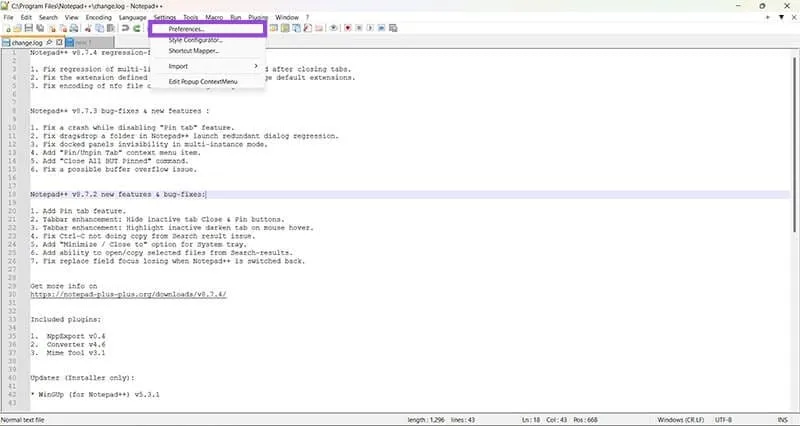
- Accédez à l’onglet Général : Dans la fenêtre Préférences, accédez à l’onglet « Général » sur le côté gauche.
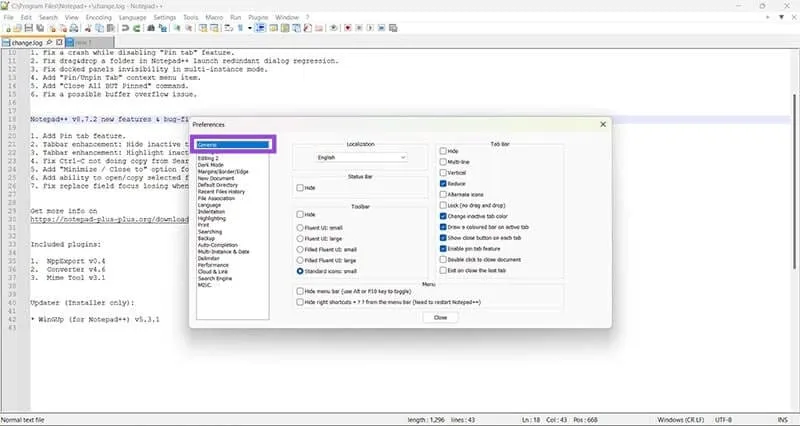
- Désactiver la fonction d’épinglage de l’onglet : décochez la case « Activer la fonction d’épinglage de l’onglet » pour la désactiver.
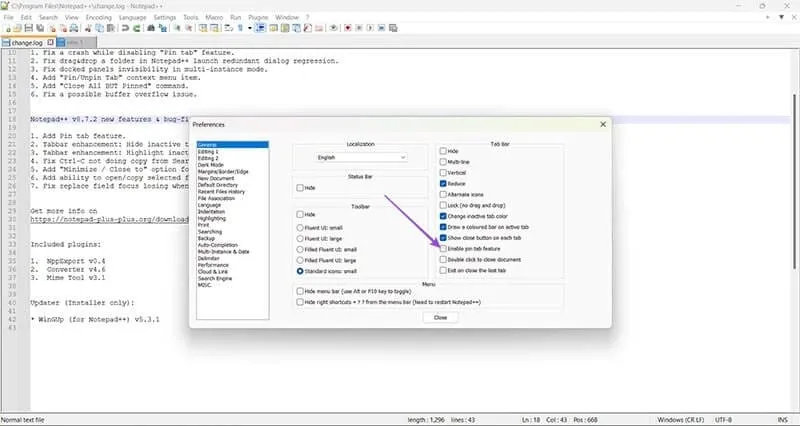
- Enregistrer les modifications : cliquez sur le bouton « Fermer » pour appliquer vos modifications. L’icône en forme d’épingle n’apparaîtra plus dans vos onglets.
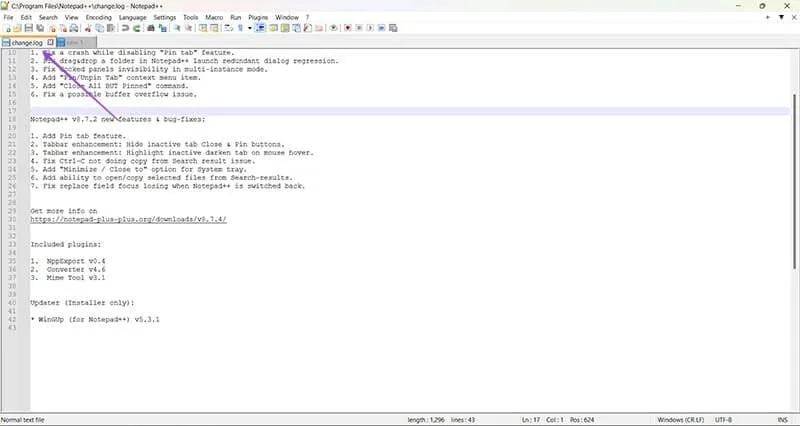
Restauration de la fonctionnalité
Si vous décidez de réactiver la fonction d’épinglage d’onglet à l’avenir, répétez simplement les étapes ci-dessus et cochez l’option « Activer la fonction d’épinglage d’onglet » avant de fermer la fenêtre Préférences.
Ce guide vous fournit les connaissances nécessaires pour gérer efficacement la fonction d’épinglage dans Notepad++, améliorant ainsi votre expérience et votre convivialité.


Laisser un commentaire